
macbook重装win7系统下载,下载与安装指南
时间:2024-11-18 来源:网络 人气:
MacBook重装Win7系统:下载与安装指南
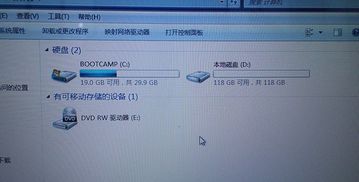
一、准备工作
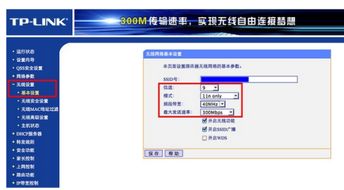
在开始重装Win7系统之前,您需要做好以下准备工作:
下载Windows 7镜像文件:您可以从官方网站或其他可靠渠道下载Windows 7的ISO镜像文件。
制作启动U盘:您需要准备一个至少8GB的U盘,并使用Boot Camp或第三方软件将其制作成启动U盘。
备份重要数据:在重装系统之前,请确保备份MacBook中的重要数据,以免丢失。
二、下载Windows 7镜像文件

以下是下载Windows 7镜像文件的步骤:
打开浏览器,访问Windows官方网站或其他可靠渠道。
在搜索框中输入“Windows 7 ISO下载”,选择合适的下载链接。
根据提示完成下载,并保存到您的电脑中。
三、制作启动U盘

以下是使用Boot Camp制作启动U盘的步骤:
打开MacBook,进入“实用工具”中的“Boot Camp”。
按照向导提示,选择“创建Windows 7安装盘”。
插入准备好的U盘,并确认其容量大于8GB。
选择下载好的Windows 7 ISO镜像文件,并点击“继续”。
等待Boot Camp完成U盘制作,并重启MacBook。
四、重装Win7系统

以下是重装Win7系统的步骤:
重启MacBook,在开机画面出现时,按下“Option/Alt”键,选择启动U盘。
进入Windows 7安装界面,按照提示操作。
选择安装类型,如“自定义(高级)”。
选择要安装Windows的分区,如Boot Camp分区。
等待Windows 7安装完成,并重启MacBook。
五、安装驱动程序
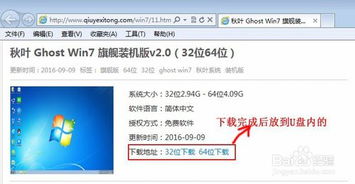
在Windows 7安装完成后,您需要安装相应的驱动程序,以确保MacBook的所有功能都能正常使用。
重启MacBook,进入Windows 7系统。
打开“设备管理器”,查找未识别的设备。
右键点击未识别设备,选择“更新驱动程序”。
选择“从列表或指定位置安装”,然后选择Boot Camp安装的驱动程序文件夹。
等待驱动程序安装完成,并重启MacBook。
通过以上步骤,您可以在MacBook上成功重装Win7系统。在安装过程中,请注意备份重要数据,并按照提示操作。祝您安装顺利!
相关推荐
教程资讯
教程资讯排行













